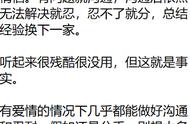平时使用电脑时,大家有遇到过这样的问题吗?

刚开机,桌面上就会弹出不想启动的程序,每次都要手动关闭,好麻烦……
今天小编就把如何关闭开机启动程序,分享给大家。先收藏怕万一以后遇到了这类问题就找不到啦,如果帮助到您,就给小编点个赞吧。
第一步:在电脑桌面上找到“此电脑”双击打开(如下图);

第二步:在上方的工具栏中,找到“打开设置”这个图标,请单击打开(如下图);

第三步:找到下图中“应用”按钮,单机打开;

第四步:在下图左边的工具栏中,最下方有个“启动”按钮,单击打开;

第五步:这时候,你就可以在右侧看到所有开机启动项目了,哪里不愿意看见就点哪里。

是不是非常简单,只需这5步,就可以把每天困扰的烦恼轻松解决掉,赶紧试一下吧,本文由桂花宝典原创,欢迎关注,带你一起长知识!
,